Så här tar du bort Safari-historik på iOS, iPadOS och macOS
Som den inbyggda webbläsaren är Safari det bästa sättet att uppleva internet på alla Apple-produkter. Den erbjuder kraftfulla integritetsskydd, anpassade alternativ, smidig prestanda och avancerade funktioner, som flikgrupper, tillägg, lösenord med mera. I likhet med andra webbläsare sparar Safari din sökhistorik, webbhistorik och annan data. Den här guiden delar... hur man tar bort Safari-historik på sin iPhone, iPad och Mac-dator i olika situationer.
SIDINNEHÅLL:
Del 1: Det enklaste sättet att rensa historiken i Safari på iPhone/iPad
Det är lite komplicerat att manuellt radera Safari-historik på en iPhone eller iPad. Som tur är, Apeaksoft iPhone Eraser låter dig slutföra jobbet med ett enda klick. Dessutom använder den avancerad teknik för att ta bort historik utan återställning.
Det enklaste sättet att radera webbhistorik på din iPhone eller iPad
- Radera all historik på en iPhone eller iPad med tre steg.
- Tillgänglig för sökhistorik, webbhistorik, inloggningshistorik etc.
- Stöder nästan alla webbläsare.
- Kompatibel med de senaste versionerna av iOS och iPadOS.

Så här tar du bort Safari-historik på din iPhone/iPad
Steg 1. Anslut till din iPhone
Kör den bästa programvaran för radering av iPhone när du har installerat den på din dator. Det finns en annan version för Mac-användare. Anslut din iPhone eller iPad till din dator med en Lightning-kabel. Om du ansluter de två enheterna för första gången trycker du på Litar på din skärm för att lita på den här datorn.

Steg 2. Välj en nivå
Välj en raderingsnivå:
Ocuco-landskapet Låg nivå används för att snabbt radera all historik på din enhet.
Ocuco-landskapet Mitten nivå skriver över historiken på din iPhone för att säkerställa att den inte kan återställas.
Ocuco-landskapet Hög nivå antar DoD 5220.22-M för att radera historik.

Steg 3. Radera Safari-historik
Klicka på Start knapp, ange 0000 på fältet, och sedan slå Radera för att radera Safari-historiken på din iPhone eller iPad.

Del 2: Hur man tar bort Safari-historik på iPhone/iPad
Så här tar du bort webbhistorik i inställningarna
Med iOS kan du radera Safaris webbhistorik från Inställningar-appen på en iPhone eller iPad. Dessutom kan du ta bort all webbplatsdata och annan relevant data. Här är stegen för att slutföra jobbet.
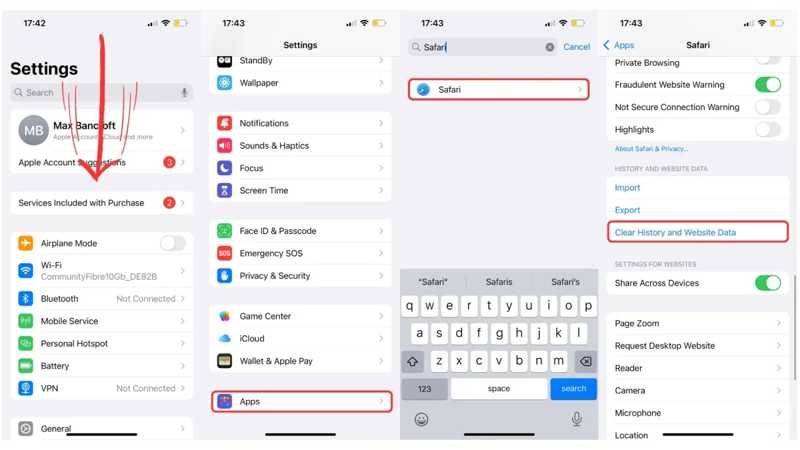
Steg 1. Öppna Inställningar app på din iPhone.
Steg 2. Scrolla ner, välj appar, och knacka på Safari.
Steg 3. Tryck på Rensa historik och webbplatsdata knapp.
Steg 4. När du uppmanas trycker du på Rensa historik och data i varningsdialogrutan för att bekräfta det.
Obs: Stegen ovan kan radera både webbhistorik och sökhistorik från Safari.
Hur man tar bort historik i Safari
Inställningsappen kan radera all webbhistorik i Safari. Om du vill radera historiken för ett visst tidsintervall kan du göra det i Safari-appen på din iPhone eller iPad genom att följa stegen nedan.
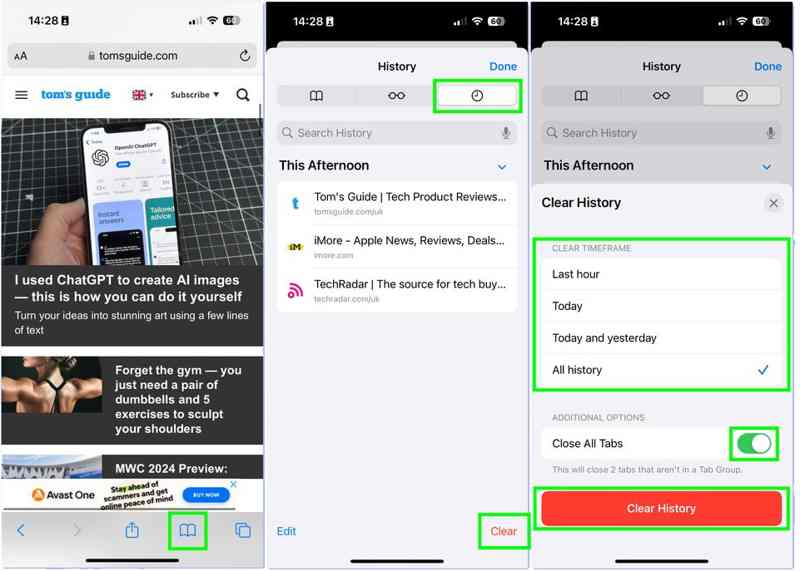
Steg 1. Kör Safari-appen från din startskärm.
Steg 2. Tryck på Data knappen längst ner med en bokikon.
Steg 3. Byt till Historik fliken med en klockikon.
Steg 4. Tryck på Rensa knappen längst ner.
Steg 5. Välj sedan ett tidsintervall, t.ex. Sista timmen, I dag, Idag och igårOm du vill radera all historik väljer du Hela historien istället.
Steg 6. Slutligen knacka på Rensa historik knappen längst ner.
Så här tar du bort en webbplats från Safari-historiken
Om du bara vill ta bort historik från Safari på din iPhone eller iPad kan du göra det i historiklistan. Den här metoden låter dig ta bort specifika webbplatser samtidigt som du behåller annan historik på din enhet.
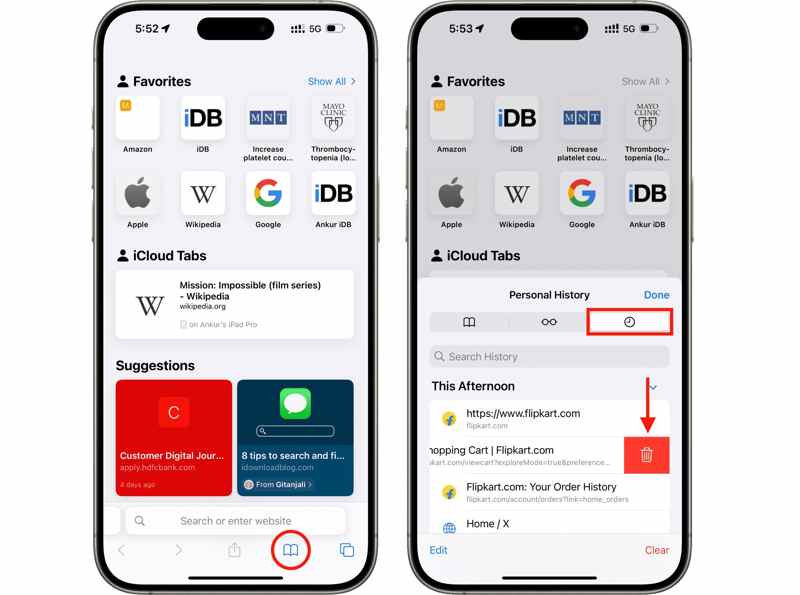
Steg 1. Tryck på Data knappen i din Safari-app.
Steg 2. Välj Historik fliken, så ser du all webbplatshistorik.
Steg 3. Leta reda på en webbplats, svep den åt vänster och tryck på Radera knapp.
Steg 4. Om du uppmanas att göra det trycker du på Radera för att bekräfta din åtgärd.
Del 3: Så här tar du bort historik i Safari för Mac
För att skydda din integritet och förbättra säkerheten kan du radera historiken direkt i Safari för Mac. Dessutom har du flera metoder för att bli av med webbhistorik och sökhistorik på din MacBook/iMac och mer.
Så här tar du bort all historik i Safari för Mac
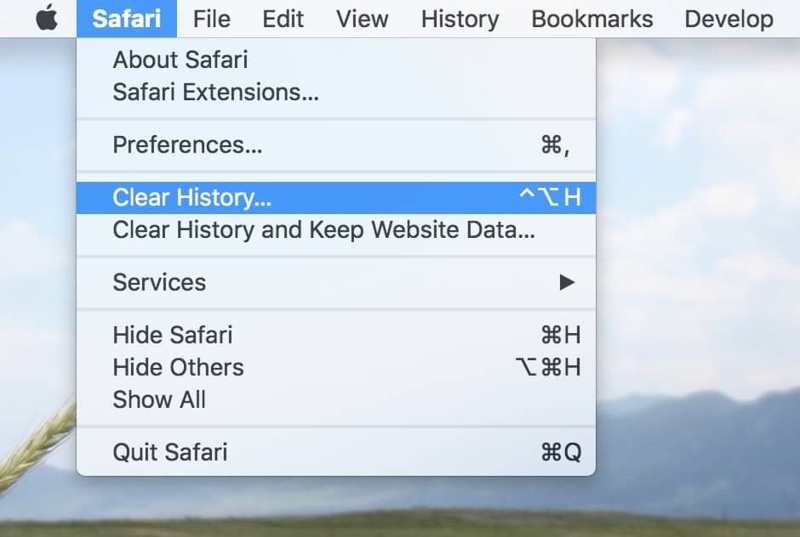
Steg 1. Öppna Safari-webbläsaren på din Mac.
Steg 2. Gå till Safari meny på toppbandet och välj Rensa historik.
Steg 3. Dra ner Rensa alternativ och välj ett tidsintervall.
Steg 4. Klicka sedan på Rensa historik knappen och bekräfta den.
Obs: Om du vill radera hela webbhistoriken från Safari väljer du all historia på listan Rensa.
Så här tar du bort webbhistorik i Safari för Mac
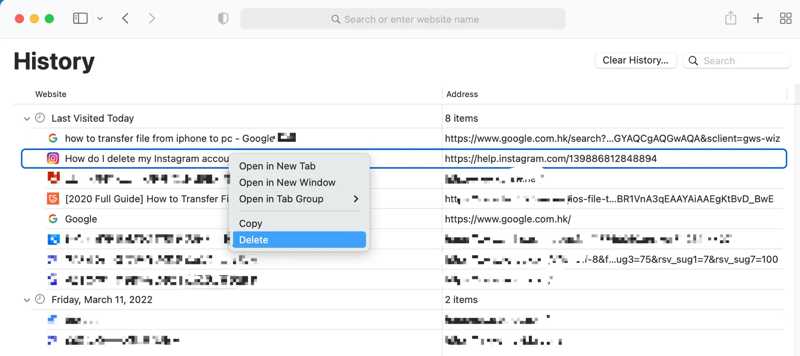
Steg 1. Kör din Safari-app från mappen Program.
Steg 2. Gå till Historik meny på toppbandet och välj Visa historik.
Steg 3. Då ser du all webbhistorik i listan.
Steg 4. Du kan hitta en specifik webbplats med Sök bar.
Steg 5. Högerklicka på webbplatsen och välj Radera från listan.
Obs: Om du vill radera all historik klickar du på Rensa historik knapp.
Så här tar du bort historik automatiskt i Safari för Mac
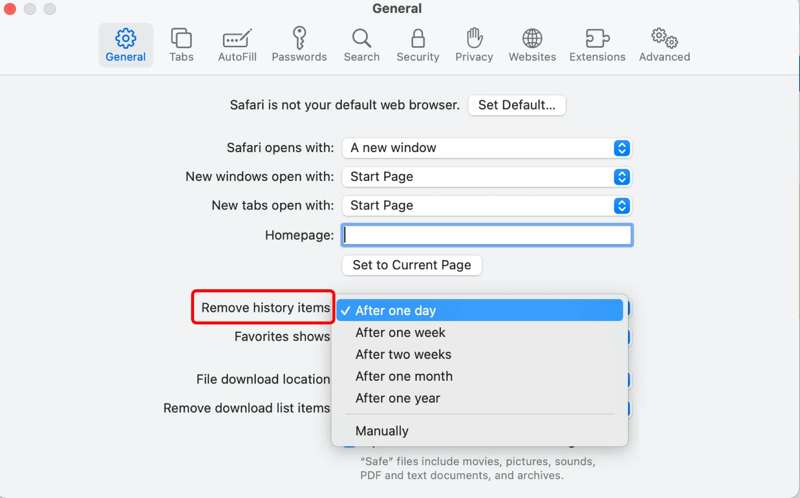
Steg 1. Gå till Safari menyn i din Safari-app.
Steg 2. Välja preferenser i rullgardinsmenyn.
Steg 3. Hitta Ta bort historik alternativet för objekt i Allmänt fliken.
Steg 4. Dra ner listan och välj ett tidsintervall, till exempel Efter en dagDå raderas din Safari-historik automatiskt.
Obs: Om det förinställda tidsintervallet är felaktigt, välj Manuellt och sätta en period.
Slutsats
Nu borde du förstå hur man tar bort sökhistoriken i Safari på din iPhone, iPad eller MacBook. Du kan radera alla historikobjekt, specifika webbplatser eller automatiskt radera historiken i din Safari-app för att skydda din integritet. Apeaksoft iPhone Eraser är det enklaste alternativet för att ta bort all historik från Safari, Firefox, Chrome och mer på din iPhone eller iPad. Om du har andra frågor om detta ämne är du välkommen att lämna ett meddelande under det här inlägget.
Relaterade artiklar
När du använder en Mac kan radering av historik hjälpa till att skydda integriteten och förhindra informationsläckor. Här är en detaljerad guide för att effektivt radera historik på din Mac.
På din dator och mobiltelefon kan du följa vår omfattande guide för att radera sökhistorik i populära webbläsare.
Om du är orolig för din integritet online bör du lära dig hur du tar bort Googles historik från vår guide och tar bort din historik.
Letar du efter ett sätt att se raderad historik på iPhone? Kom och se hur du hittar raderad historik på iPhone på 6 sätt, även utan säkerhetskopior!

